Cara memigrasikan situs WordPress Anda ke domain lain tanpa memengaruhi SEO
Diterbitkan: 2021-09-24Mengubah nama domain Anda adalah masalah besar dan sesuatu yang tidak bisa dilakukan dengan mudah. Namun itu adalah bagian penting dari setiap rebranding atau perubahan nama bisnis.
Meskipun mungkin tampak rumit di permukaan, memigrasikan situs web WordPress ke domain lain sebenarnya sangat mudah.
Triknya adalah melakukannya tanpa memengaruhi kebaikan SEO apa pun yang telah Anda peroleh selama ini.
Kami akan menunjukkan kepada Anda cara memigrasikan situs WordPress Anda ke domain lain, mengatur pengalihan sehingga SEO Anda tidak terlalu terpengaruh dan menguji apakah semuanya berfungsi dengan baik.
Kami akan membagikan cara menempatkan pengalihan 301 sehingga pengunjung dikirim ke domain baru Anda dan cara memeriksa tautan yang rusak.
Semua yang Anda butuhkan untuk migrasi situs web yang sukses!
Mengapa memigrasikan situs web ke domain baru?
Mengapa memigrasikan situs web ke domain baru? Kami membahas alasan utama dalam pendahuluan tetapi ada beberapa motif lain untuk bermigrasi.
Mereka termasuk:
Rebranding bisnis – Jika Anda rebranding bisnis Anda, website Anda perlu mencerminkan identitas baru Anda. Memigrasi domain memungkinkan Anda melakukannya tanpa harus membangun kembali.
Nama domain yang lebih baik – Jujur saja, semua nama domain yang bagus telah hilang. Jika Anda telah berhasil membeli nama yang sempurna dari lelang atau pengecer domain kedaluwarsa, itulah alasan bagus lainnya untuk bermigrasi.
Pindahkan hosting Anda ke penyedia nama domain Anda – Secara operasional, perbedaannya sangat kecil jika Anda mendaftarkan nama domain Anda di tempat yang berbeda dengan host web Anda. Namun, memiliki keduanya bersama-sama membuat pengelolaannya lebih mudah.
Kami yakin Anda dapat memikirkan alasan lain mengapa Anda mungkin ingin memigrasikan situs WordPress Anda ke domain lain, tetapi Anda mendapatkan idenya!
Ingat, panduan ini tentang migrasi ke domain baru, bukan host web baru. Itu panduan lainnya!
Sebelum Anda memigrasikan situs WordPress Anda
Ada beberapa hal yang harus Anda perhatikan saat mengubah domain.
Anda perlu membuat database agar dapat berfungsi. Kami akan memandu Anda melalui seluruh proses, tetapi penting untuk diketahui sebelumnya bahwa Anda harus mengikuti prosesnya dengan cermat.
Anda juga perlu mengedit file .htaccess Anda. Sekali lagi, kami akan memandu Anda melalui semuanya, tetapi penting bagi Anda untuk mengetahui apa yang akan terjadi.
Anda akan kehilangan sedikit SEO selama proses tersebut. Meskipun kami meminimalkan kerugian dengan pengalihan permanen, Anda akan melihat penurunan awal pengunjung dan peringkat. Ini akan pulih pada waktunya tetapi itu adalah sesuatu yang perlu Anda ketahui.
Cara memigrasikan situs WordPress Anda ke domain lain
Sebelum kita masuk ke proses migrasi yang sebenarnya, Anda harus memutuskan metode apa yang akan Anda gunakan.
Migrasi manual atau otomatis?
Ada dua jenis utama migrasi:
Migrasi plugin – Plugin, atau otomatis, migrasi membutuhkan lebih sedikit pekerjaan karena plugin melakukan semua pekerjaan untuk Anda. Ini memberikan lebih sedikit kontrol atas proses sebagai hasilnya.
Migrasi manual – Memerlukan lebih banyak pekerjaan dari Anda tetapi memberikan kontrol penuh atas apa yang dimigrasikan.
Karena ini adalah panduan lengkap, kami akan menunjukkan kepada Anda berdua. Namun, secara seimbang, kami akan merekomendasikan metode migrasi plugin untuk semua kecuali pengguna WordPress yang paling berpengalaman.
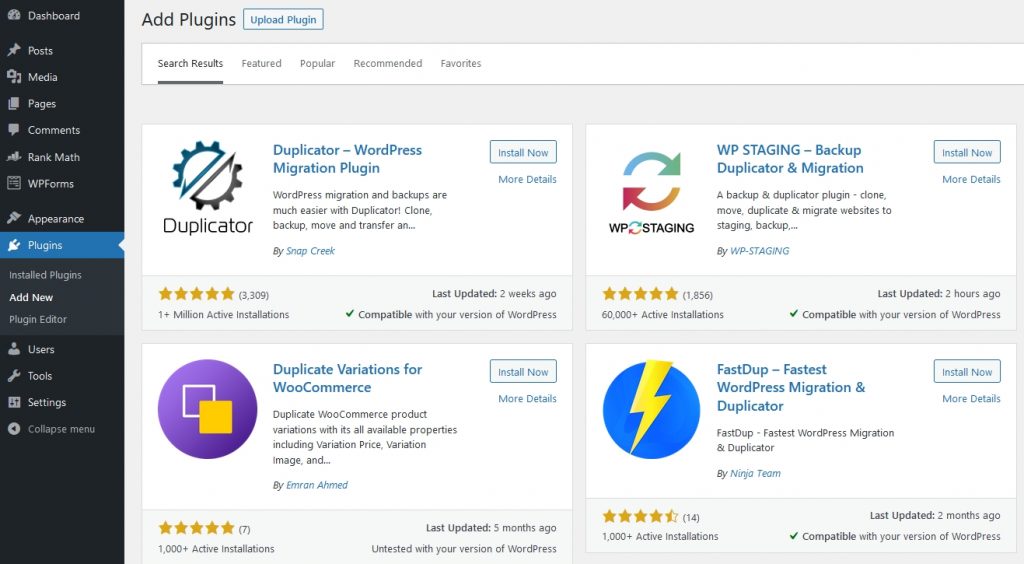
Cara memigrasikan situs WordPress Anda ke domain lain menggunakan plugin
Karena kami merekomendasikan metode ini untuk sebagian besar pengguna, mari kita bahas metode plugin terlebih dahulu.
Kami akan:
- Ambil cadangan penuh dari situs WordPress Anda
- Buat database untuk domain baru Anda
- Gunakan plugin Duplikator WordPress
- Tambahkan pengalihan 301 permanen ke domain lama Anda
- Beri tahu Google tentang pemindahan tersebut
- Uji semua tautan untuk memastikan tidak ada yang rusak
Anda memerlukan login cPanel atau dasbor untuk host web Anda atau klien FTP seperti FileZilla agar ini berfungsi.
Mari kita mulai!
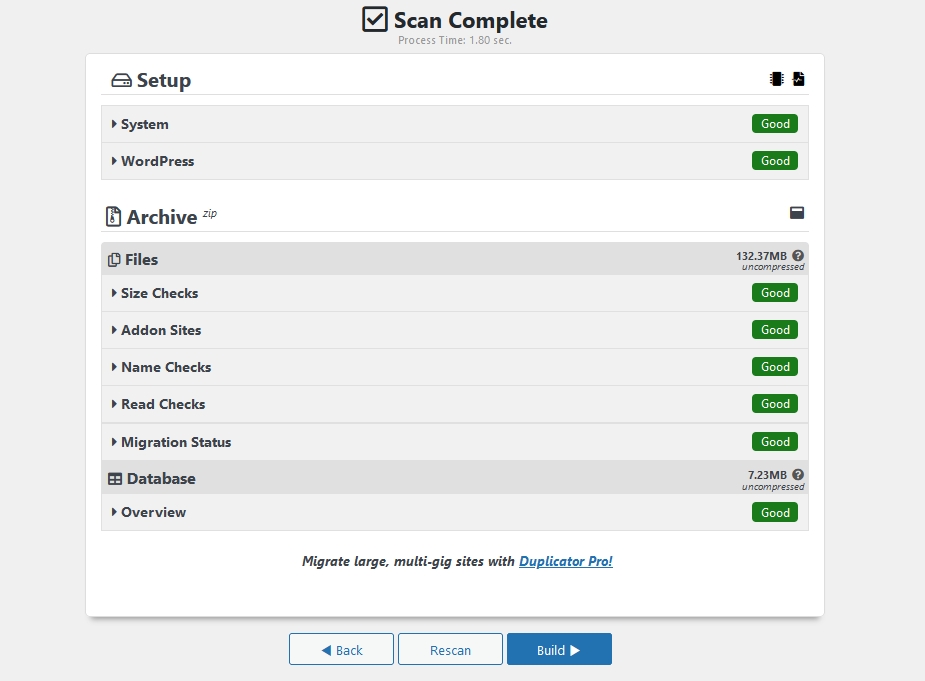
Buat cadangan situs web WordPress Anda
Hal pertama yang pertama. Mari kita backup penuh situs web Anda sehingga jika terjadi sesuatu, Anda terlindungi.
Plugin Duplikator cukup bagus dalam fungsinya dan tidak boleh kehilangan file apa pun, tetapi lebih baik aman daripada menyesal!
- Pilih Duplikator dari menu kiri dasbor WordPress Anda
- Pilih tombol Buat Baru di kanan atas
- Pilih tombol biru Berikutnya di layar berikutnya dan tunggu pemindaian selesai
- Pilih tombol Bangun biru jika Anda melihat semua hijau dan biarkan prosesnya selesai
- Pilih Unduh Sekali Klik di layar terakhir untuk mengunduh cadangan ke komputer Anda
Setelah selesai, Anda akan memiliki salinan lengkap situs web Anda termasuk file tema, plugin, unggahan, tautan permanen, dan semua file lain yang perlu Anda buat ulang.
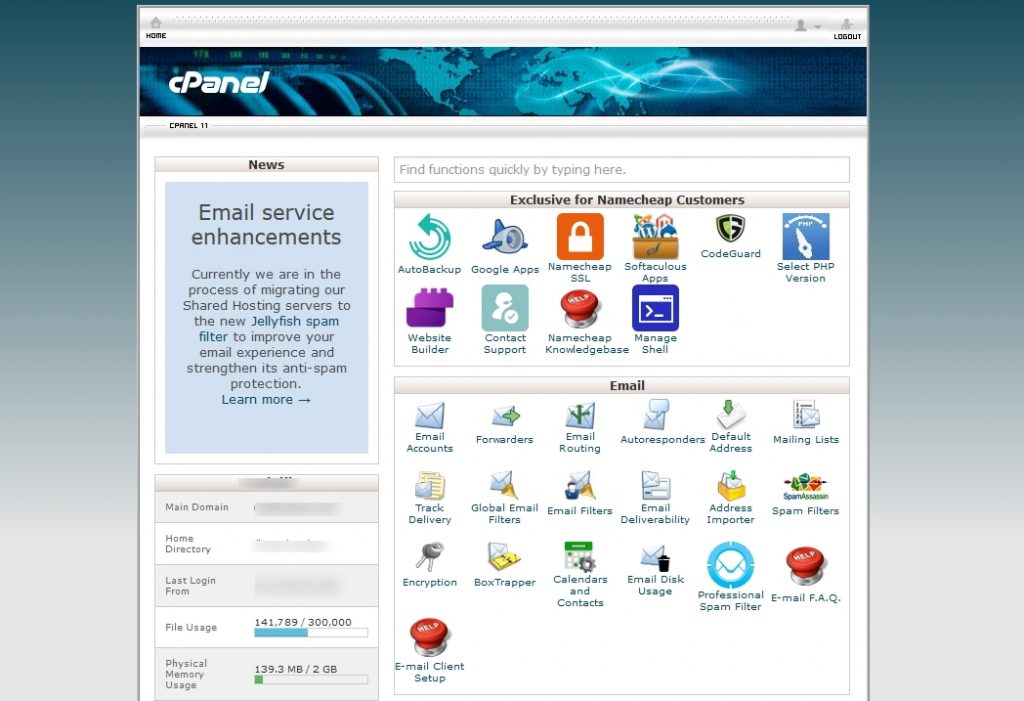
Buat database WordPress untuk nama domain baru Anda
Membuat database adalah bagian yang paling terlibat dari proses, tetapi jika Anda mengikuti instruksi kami dengan hati-hati, Anda akan baik-baik saja.
Anda akan memerlukan detail login untuk host web Anda untuk bagian ini.
- Masuk ke panel kontrol cPanel atau host web Anda
- Pilih Database MySQL dari bagian Database
- Masukkan nama yang bermakna dalam kotak di bawah Database Baru
- Pilih tombol Buat Basis Data
- Kembali ke layar Database MySQL dan gulir ke bawah ke Pengguna MySQL
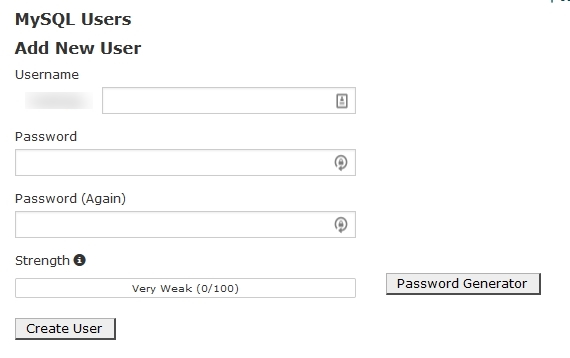
- Buat pengguna database baru di bagian Tambahkan Pengguna Baru . Pastikan untuk mencatat nama dan kata sandi
- Gulir ke bawah untuk Tambahkan Pengguna ke Database
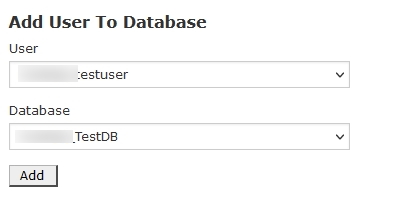
- Pilih pengguna yang baru saja Anda buat di kotak Pengguna
- Pilih database baru yang Anda buat dengan kotak Database
- Pilih tombol Tambah di bawah
Pastikan untuk menyimpan catatan nama database, pengguna dan kata sandi karena kita akan membutuhkannya nanti.
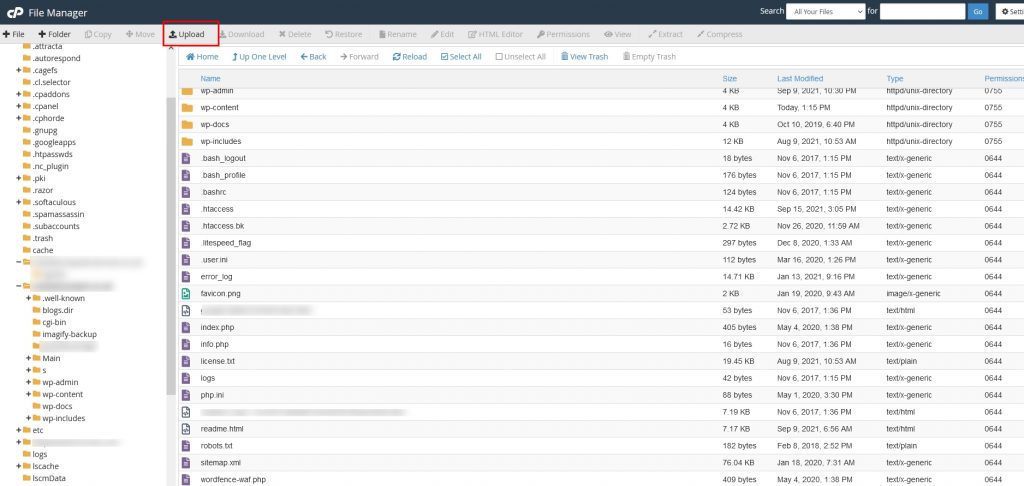
Bermigrasi ke nama domain baru Anda
Sekarang saatnya untuk memigrasikan situs WordPress Anda ke nama domain baru Anda.
Ini tergantung pada Anda telah menautkan domain dengan hosting Anda. Karena host web yang berbeda menangani ini dengan cara yang berbeda, kami tidak dapat membantu Anda dengan itu di sini.
Jika ragu, hubungi perusahaan hosting Anda dan ikuti instruksi mereka.
Anda harus berakhir dengan folder dengan nama yang sama dengan domain baru Anda di host web Anda.
Kami menggunakan cPanel di sini tetapi Anda dapat menggunakan FTP jika Anda mau.
- Masuk ke host web Anda dan buka cPanel
- Periksa daftar folder di sebelah kiri untuk folder dengan domain baru Anda
- Pilih folder itu dan pilih Unggah di bagian atas layar
- Pilih file Penginstal dan Arsip yang dibuat dengan Duplikator dan diunduh sebelumnya
- Unggah file-file itu ke folder domain Anda
- Arahkan ke 'https://www.yournewdomain.com/installer.php. Ubah 'yournewdomain' menjadi apa pun nama domain baru Anda
- Anda akan melihat layar Duplikator baru yang bertuliskan ' Langkah 1 dari 4: Penerapan '
- Pilih tombol biru Berikutnya untuk memulai
- Masukkan informasi database di layar berikutnya. Masukkan nama database baru Anda, gunakan 'localhost' sebagai Host dan tambahkan detail pengguna baru yang Anda buat sebelumnya
- Periksa semua informasi untuk memastikan itu 100% benar lalu tekan tombol biru Berikutnya
- Periksa detail di layar berikutnya yang muncul setelah file dimuat dan pilih tombol Berikutnya berwarna biru
- Pilih tombol Login Admin berwarna biru untuk masuk ke domain baru Anda
Semuanya harus diatur dan Anda akan melihat dasbor WordPress yang sudah dikenal dengan semua plugin, halaman, dan posting Anda, seperti sebelumnya.
- Arahkan ke Pengaturan > Umum di dasbor WordPress Anda
- Ubah Alamat WordPress (URL) dan Alamat Situs (URL) untuk mencerminkan domain baru Anda
- Pilih Simpan perubahan di bagian bawah untuk melakukan perubahan
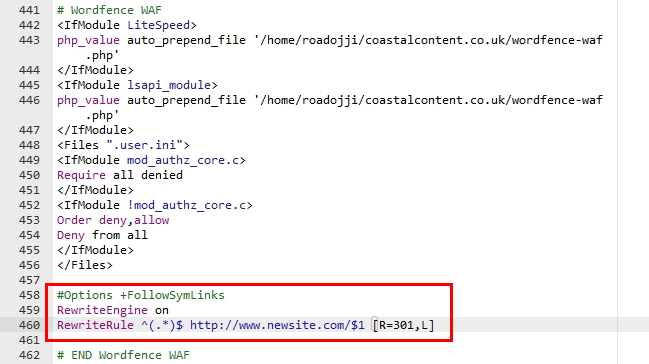
Menambahkan pengalihan permanen untuk SEO
Menambahkan pengalihan permanen ke domain lama Anda memberi tahu mesin telusur bahwa Anda telah pindah daripada offline. Ini juga memberitahu mesin pencari untuk mengirim pengguna ke nama domain baru Anda dan mulai membangun kembali SEO Anda dengan nama baru Anda.
Seperti yang kami sebutkan di atas, Anda akan kehilangan sedikit visibilitas dan beberapa tempat di halaman hasil mesin pencari (SERPS), tetapi kerugian itu seharusnya bersifat sementara.
Berikut cara menambahkan pengalihan permanen (301) untuk meminimalkan kerugian SEO:
- Masuk ke folder domain lama Anda menggunakan cPanel (atau FTP jika Anda mau)
- Pilih file .htacess Anda
- Klik kanan dan pilih Edit
- Rekatkan kode berikut ke dalamnya dan simpan
- #Options +FollowSymLinks
- Menulis ulang mesin pada
- RewriteRule ^(.*)$ http://www.newdomainname.com/$1 [R=301,L]
- Ubah tempat Anda melihat 'namadomain baru' ke domain baru Anda sebelum menyimpan.
Kode memberitahu mesin pencari untuk mengarahkan pengunjung dari domain lama Anda ke domain baru Anda dan melakukan hal yang sama untuk SEO.

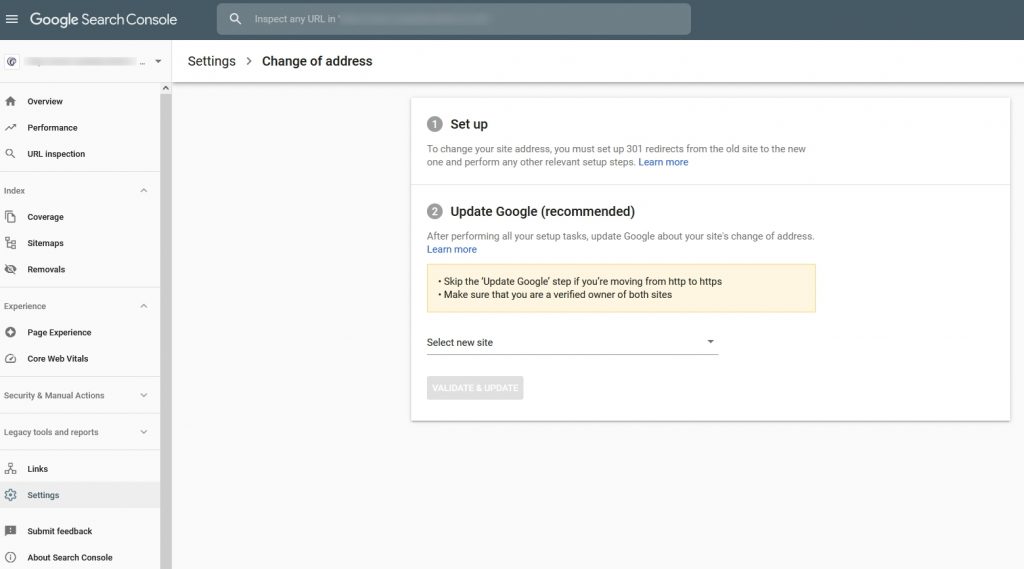
Beri tahu Google bahwa Anda telah pindah domain
Selanjutnya, Anda perlu memberi tahu Google bahwa Anda telah mengubah domain.
Ini memastikan Google mulai merayapi dan mengindeks situs web Anda di domain baru Anda dan tidak menganggap Anda telah menghilang.
Karena memindahkan domain adalah kejadian yang relatif umum, Google memiliki alat perubahan alamat khusus di dalam Search Console.
- Pastikan pengalihan 301 Anda ada di tempatnya
- Kunjungi alat Google Change of Address di sini.
- Pilih situs web yang Anda ubah alamatnya di mana Anda melihat ' Cari properti ' di sebelah kiri
- Pilih kotak tarik-turun di bagian Perbarui Google (disarankan) dan pilih Tambahkan properti
- Masukkan URL domain baru Anda ke dalam kotak dan pilih tombol Validasi & Perbarui
Google akan melakukan beberapa pemeriksaan untuk memastikan domain baru itu sah dan berfungsi dengan baik dan kemudian akan menunjukkan kepada Anda wizard sederhana untuk menyelesaikan langkah terakhir.
Hampir sampai!
Hanya ada satu langkah terakhir yang harus diambil dan itu adalah memeriksa tautan yang rusak.
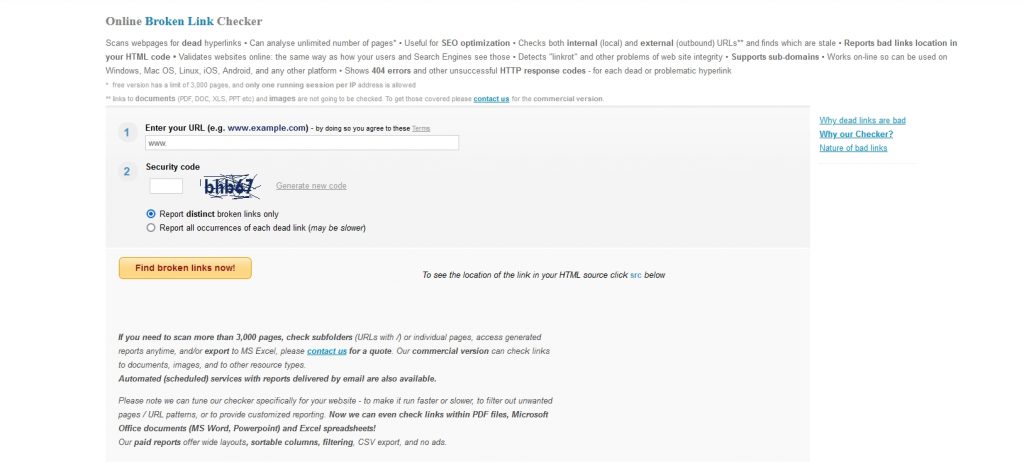
Periksa situs web Anda untuk tautan yang rusak
Fungsi pencadangan dan migrasi seharusnya menjaga semua tautan tetap utuh dan pengalihan 301 yang kami tambahkan ke .htaccess harus memastikan semua tautan Anda berfungsi.
Tapi kami tidak ingin membiarkannya begitu saja. Jadi, langkah terakhir Anda adalah memeriksa tautan yang rusak.
Bagaimanapun, ini adalah tata graha yang baik, jadi sekarang adalah waktu yang tepat.
- Kunjungi situs web ini
- Masukkan URL Anda ke dalam kotak dan tambahkan kode keamanan
- Pilih ' Temukan tautan rusak sekarang! ' tombol
Aplikasi web akan memeriksa situs web Anda untuk mencari tautan yang rusak dan akan menyorotnya di bawah tombol.
Anda sekarang perlu mengunjungi setiap halaman atau posting yang terdaftar dan memeriksa dan mengubah tautan yang dicurigai rusak.
Sekarang Anda benar-benar selesai!
Sekarang Anda dapat dengan aman memberi tahu pelanggan, teman, keluarga, dan dunia yang lebih luas tentang perubahan nama domain Anda.
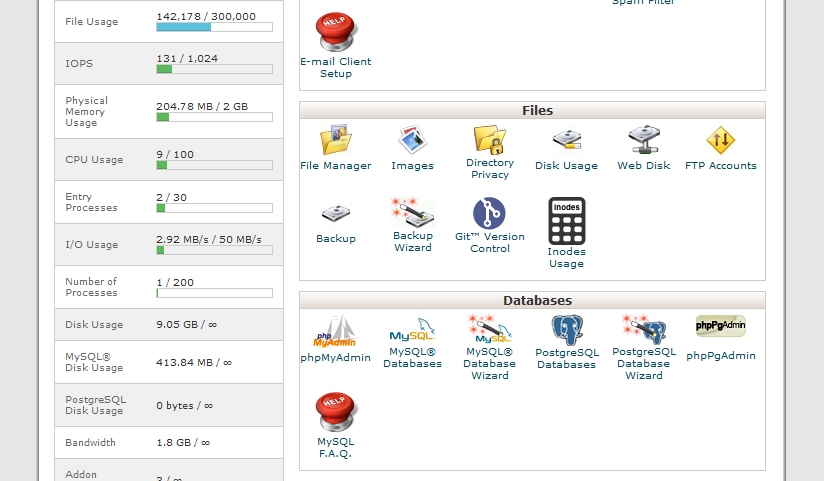
Cara memigrasikan situs WordPress Anda ke domain lain secara manual
Proses migrasi manual membutuhkan sedikit lebih banyak waktu dan membutuhkan lebih banyak usaha tetapi memberi Anda kendali yang lebih baik atas apa yang terjadi.
Kami akan:
- Ambil cadangan penuh dari situs WordPress Anda
- Ekspor dan konfigurasi ulang database WordPress Anda
- Salin file Anda ke folder domain baru Anda
- Konfigurasikan database dengan nama baru
- Konfigurasikan WordPress dengan nama baru
- Siapkan pengalihan 301 ke domain baru Anda
- Beri tahu Google bahwa Anda telah pindah
- Periksa situs web Anda untuk tautan yang rusak
Ambil cadangan penuh dari situs WordPress Anda
Saat kami bermain-main dengan situs web Anda, masuk akal untuk mengambil cadangan lengkapnya.
Seperti yang telah kami jelaskan proses di atas, gunakan instruksi tersebut untuk mengambil cadangan dengan plugin Duplikator atau aplikasi cadangan pilihan Anda.
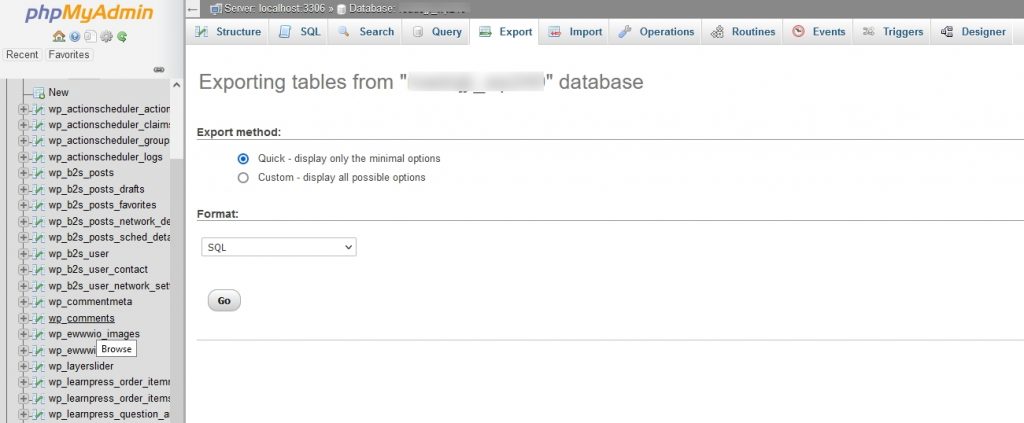
Ekspor database WordPress Anda
Karena Anda hanya memindahkan domain dan bukan hosting web, Anda tidak perlu mengekspor database Anda. Namun, mungkin berguna untuk memiliki salinan lengkap database Anda, jadi perlakukan ini sebagai langkah opsional.
- Masuk ke host web Anda dan akses cPanel atau alternatifnya
- Pilih Database dan phpMyAdmin
- Pilih database Anda dari kiri dan pilih Ekspor dari tab atas
- Pilih Pergi di layar berikutnya karena pengaturan default baik-baik saja
- Simpan file SQL di suatu tempat yang aman di komputer Anda
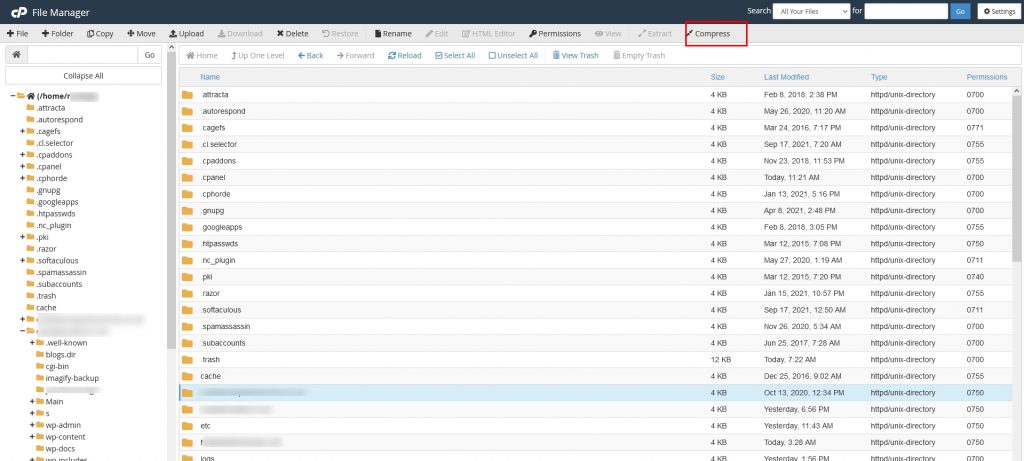
Salin file Anda ke folder domain baru Anda
Anda dapat menggunakan program FTP favorit Anda atau Manajer File cPanel untuk langkah selanjutnya, itu sepenuhnya terserah Anda.
Kami akan menggunakan File Manager cPanel karena lebih mudah.
- Pilih direktori domain lama Anda di menu sebelah kiri
- Pilih opsi Pilih Semua di bagian atas
- Pilih Kompres di bagian atas dan pilih Arsip Zip sebagai opsi
- Pilih File Kompres
- Pilih folder .zip baru dan pilih Unduh
- Pilih folder domain baru Anda di menu kiri cPanel File Manager
- Pilih Unggah di bagian atas dan biarkan prosesnya selesai
- Pilih folder .zip di direktori dan pilih Ekstrak
File Manager harus mengekstrak semua file dan folder domain baru Anda akan terlihat identik dengan domain lama Anda.
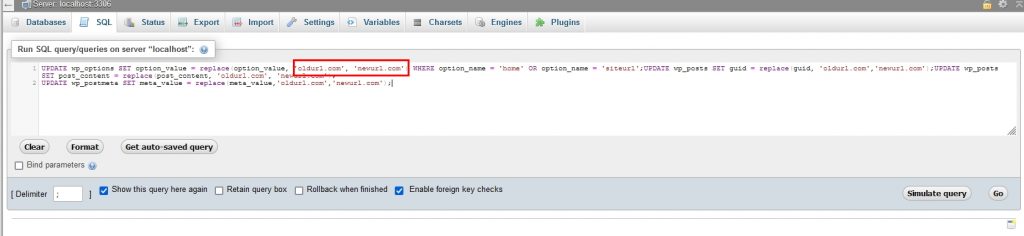
Konfigurasikan database WordPress Anda dengan nama baru
Selanjutnya, kita perlu mengubah beberapa entri di database WordPress Anda agar dapat mengenali nama domain baru Anda.
- Pilih Database dan phpMyAdmin di cPanel
- Pilih database Anda dari kiri
- Cari 'siteurl' di database dan ubah domain lama ke domain baru
- Simpan perubahannya
- Cari 'rumah' di database dan ubah domain lama ke yang baru
- Simpan perubahannya
Itu dia. Selama Anda memasukkan URL dengan benar, database sekarang akan berfungsi dengan nama domain baru Anda.
Anda juga dapat menggunakan berikut ini di SQL untuk mengubah pengaturan secara otomatis.
UPDATE wp_options SET option_value = replace(option_value, 'oldurl.com', 'newurl.com') WHERE option_name = 'home' ATAU option_name = 'siteurl';UPDATE wp_posts SET guid = replace(guid, 'oldurl.com',' newurl.com');PERBARUI wp_posts SET post_content = ganti(post_content, 'oldurl.com', 'newurl.com');
UPDATE wp_postmeta SET meta_value = replace(meta_value,'oldurl.com','newurl.com');
Ubah setiap instance 'oldurl' dengan domain lama Anda dan 'newurl' dengan domain baru Anda.
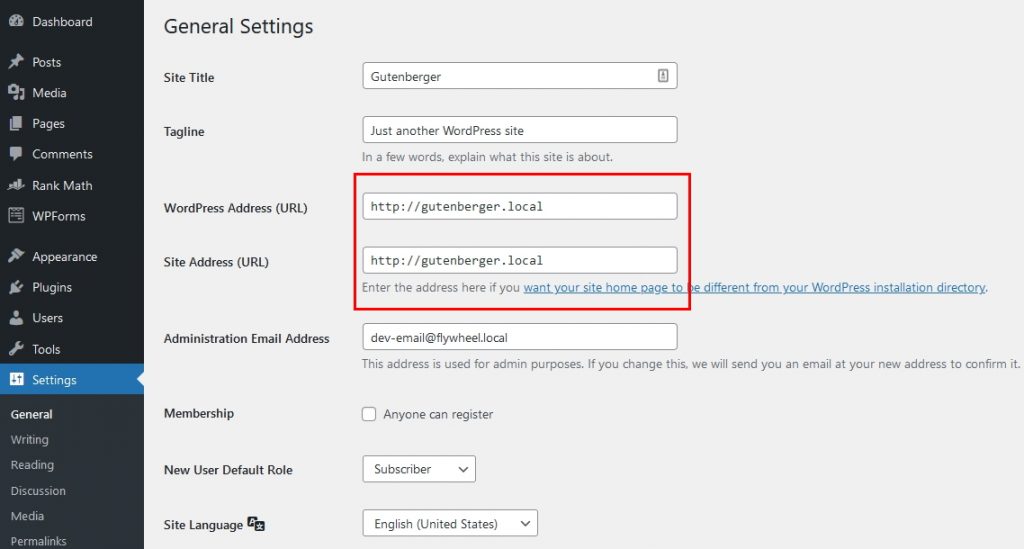
Konfigurasikan WordPress dengan nama baru
Selanjutnya, kita perlu mengkonfigurasi file wp-config WordPress Anda untuk mencerminkan nama baru Anda.
- Pilih file wp-config dari folder domain baru Anda di File Manager cPanel
- Klik kanan dan pilih Edit
- Ubah 'define('WP_SITEURL', 'https://www.oldddomain.com');' ke nama domain baru Anda
- Ubah 'define('WP_HOME', 'https://www.olddomain.com');' ke nama domain baru Anda
- Simpan perubahan Anda
- Masuk ke dasbor WordPress Anda menggunakan nama domain baru
- Arahkan ke Pengaturan > Umum
- Ubah Alamat WordPress (URL) dan Alamat Situs (URL) untuk mencerminkan domain baru Anda
- Pilih Simpan perubahan di bagian bawah untuk melakukan perubahan
Sekarang WordPress cocok dengan database dan keduanya harus mencerminkan domain baru Anda.
Siapkan pengalihan 301 ke domain baru Anda
Ikuti prosedur yang diuraikan sebelumnya untuk menambahkan pengalihan permanen ke file .htaccess Anda.
Ini akan memastikan semua pengunjung masa depan diarahkan ke alamat baru Anda dan Google tahu bahwa Anda telah pindah.
Beri tahu Google bahwa Anda telah pindah
Pengalihan 301 akan memberi tahu Google bahwa situs web Anda telah dipindahkan, tetapi juga merupakan praktik yang baik untuk memperbarui perubahan di Google Search Console.
Ikuti langkah-langkah dari sebelumnya untuk memperbarui semuanya.
Periksa situs web Anda untuk tautan yang rusak
Terakhir, kami sarankan untuk mengikuti langkah yang sama untuk memeriksa tautan yang rusak dan memperbarui semuanya untuk memastikan pengunjung situs Anda menikmati pengalaman yang sempurna.
Ikuti proses dari sebelumnya untuk memeriksa semua tautan internal dan eksternal.
Migrasi situs WordPress ke domain baru
Meskipun mungkin tampak seperti banyak pekerjaan, proses migrasi ke domain baru relatif mudah.
Selama Anda berhati-hati dan metodis, dan Anda mengikuti panduan ini, Anda akan dapat menyelesaikan prosesnya dalam waktu kurang dari satu jam dan memiliki situs web yang beroperasi penuh di bagian akhir.
Tidak masalah metode apa yang Anda gunakan saat Anda berakhir di tempat yang sama, tetapi kami menganggap menggunakan plugin WordPress sebagai rute paling sederhana ke domain baru.
Sudahkah Anda memigrasikan domain WordPress baru-baru ini? Punya tips untuk dibagikan? Beritahu kami tentang pengalaman Anda di komentar.
